еӯҰдёӘAntennaпјҡHFSSи„ҡжң¬е»әжЁЎе…Ҙй—Ё
еӯҰдёӘAntennaжҳҜд»ҘеӨ©зәҝд»ҝзңҹе’Ңи°ғиҜ•дёәдё»пјҢзҗҶи®әеҺҹзҗҶдёәиҫ…зҡ„е№Іиҙ§еӨ©зәҝжҠҖжңҜдё“ж ҸпјҢеҢ…жӢ¬еӨ©зәҝе…Ҙй—ЁзҹҘиҜҶд»ҘеҸҠеҗ„зұ»еӨ©зәҝзҡ„еҺҹзҗҶз®Җд»ӢгҖҒд»ҝзңҹиҪҜ件е»әжЁЎгҖҒи®ҫи®ЎгҖҒи°ғиҜ•иҝҮзЁӢеҸҠжҖқи·ҜгҖӮеҰӮжңүжғізңӢеҲ°зҡ„еҶ…е®№жҲ–жҠҖжңҜй—®йўҳпјҢеҸҜд»ҘеңЁж–Үе°ҫеҶҷдёӢз•ҷиЁҖгҖӮ
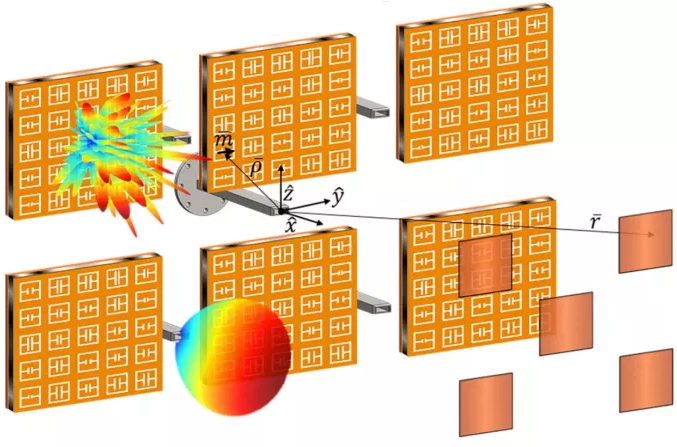
ж‘ҳиҰҒпјҡ
HFSSдҪңдёәй«ҳйў‘з»“жһ„и®ҫи®Ўзҡ„йҰ–йҖүе·Ҙе…·е’ҢиЎҢдёҡж ҮеҮҶпјҢиғҪд»ҺеҮ дҪ•з»“жһ„гҖҒжқҗж–ҷзү№жҖ§еҲ°еҲҶжһҗгҖҒжҺ§еҲ¶еҸҠжүҖжңүеҗҺеӨ„зҗҶиҝӣиЎҢе…ЁеҸӮйҮҸеҢ–и®ҫи®ЎгҖӮеҸҜеҜ№дәҺд»ҝзңҹи®ҫи®Ўзӣёе…ізҡ„е·ҘзЁӢеёҲжқҘиҜҙпјҢеҲ©з”ЁHFSSиҪҜ件иҝӣиЎҢ3DеҸҜи§ҶеҢ–е»әжЁЎе®№жҳ“пјҢдҪҶжҳҜеҗҺжңҹзҡ„жЁЎеһӢз»ҙжҠӨе’Ңдј йҳ…еҚҙйҡҫд»Ҙдёә继гҖӮ
жң¬ж–ҮдҪҝз”Ёзҡ„з”өзЈҒд»ҝзңҹиҪҜ件дёәANSYS Electronics Desktop Version 2017.2.0
HFSSи„ҡжң¬еҪ•еҲ¶
дёӢеӣҫжүҖзӨәзҺҜеҪўеҷЁзҡ„HFSSе»әжЁЎдёҚйҡҫпјҢдҪҶжҳҜе·ҘзЁӢеёҲ们е»әжЁЎд№ жғҜдёҚеҗҢпјҢжңҖеҗҺеҗ„иҮӘзҡ„д»ҝзңҹжЁЎеһӢеңЁиҝӣиЎҢдј йҳ…ж—¶пјҢе…¶еҸҜиҜ»жҖ§е°ұйҡҫе…ҚеҸӮе·®дёҚйҪҗгҖӮжңүзҡ„е–ңж¬ўйў„дј°еҘҪеҲқе§ӢеҖјеҗҺиҝӣиЎҢзәҜж•°еӯ—е»әжЁЎпјҢжңүзҡ„е–ңж¬ўvariablesе’Ңж•°еӯ—ж··з”ЁпјҢеҚідҪҝжҳҜжңүдәӣдәәйҮҮз”Ёе…ЁеҸӮйҮҸеҢ–е»әжЁЎпјҢз”ұдәҺеӨ§е®¶е‘ҪеҗҚд№ жғҜеӨ§зӣёеҫ„еәӯпјҢжңҖз»ҲжӢҝеҲ°еҲ«дәәзҡ„д»ҝзңҹж–Ү件иҝӣиЎҢеҸӮж•°еҫ®и°ғж—¶пјҢд№ҹдјҡеҜ№жЁЎеһӢзҡ„е»әз«ӢйҖ»иҫ‘е’Ңжҹҗдәӣз»“жһ„еҜ№еә”зҡ„еҸҳйҮҸжңүжүҖеӣ°жғ‘гҖӮ
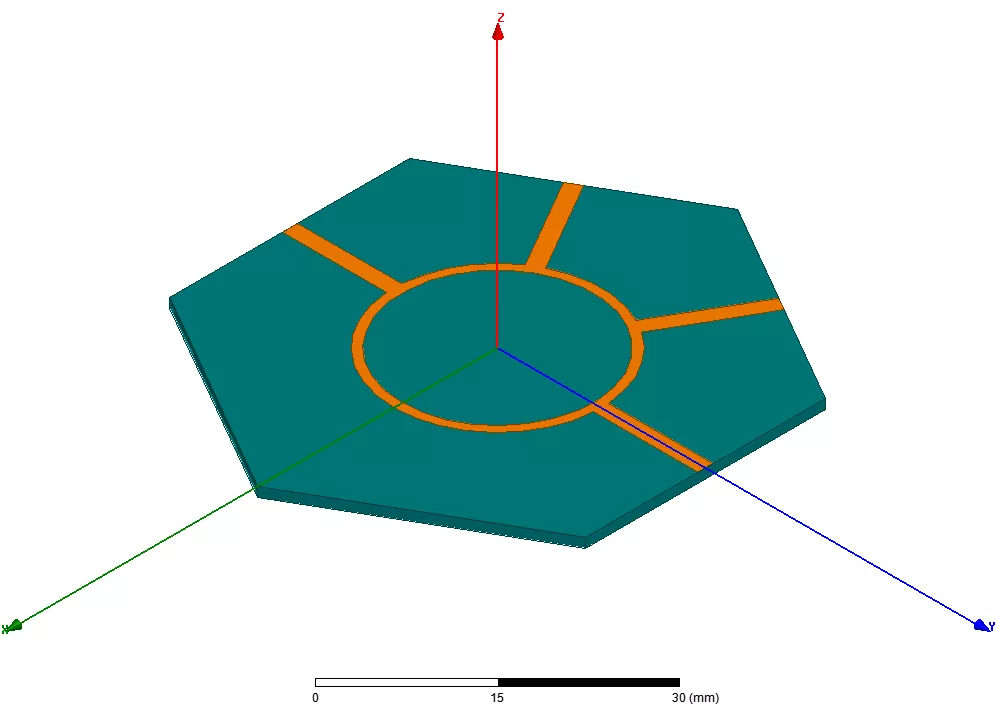
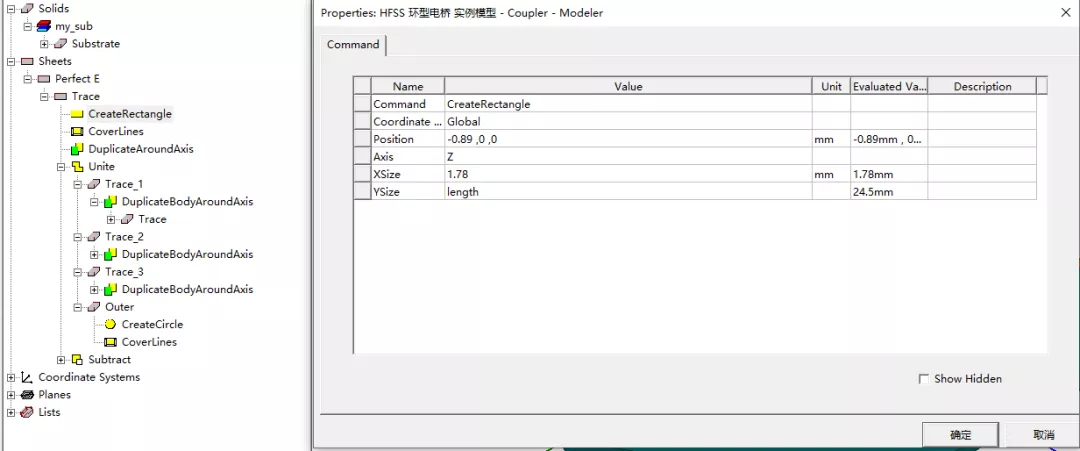
зү№еҲ«жҳҜеңЁеҲ«дәәе·Із»Ҹе»әз«ӢеҘҪзҡ„жЁЎеһӢдёҠиҝӣиЎҢи°ғиҜ•дјҳеҢ–ж—¶пјҢйқўеҜ№“дёҖз –дёҖз“Ұ”жһ„жҲҗзҡ„еӨҚжқӮз»“жһ„ж—¶пјҢжғійҖҡиҝҮDelete Last Operationж“ҚдҪңжқҘзӘҘи§ҶејҖеҸ‘иҖ…зҡ„жЁЎеһӢзЎ®е®һжҜ”иҫғйә»зғҰгҖӮ
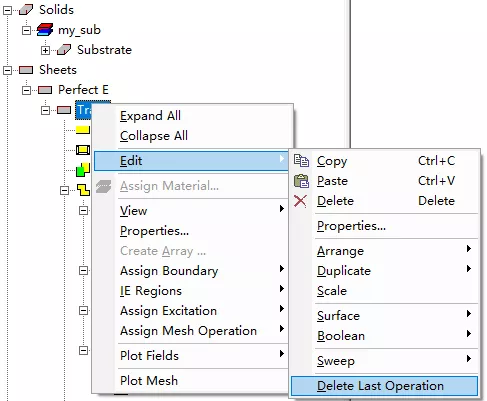
иҝҷйҮҢжҸҗдҫӣдёҖз§ҚжңҖз®ҖеҚ•зҡ„ж–№жі•пјҡHFSSиҮӘеёҰзҡ„Record Script To FileеҠҹиғҪиҝӣиЎҢvbsи„ҡжң¬зҡ„еҪ•еҲ¶гҖӮеҸҜиғҪеӨ§е®¶еҗ¬иҜҙиҝҮиҝҷдёӘеҠҹиғҪпјҢдҪҶжҳҜеңЁе®һж–ҪиҝҮзЁӢдёӯйҒҮеҲ°дёҖдәӣеӣ°йҡҫгҖӮжҜ”еҰӮжҳҺжҳҺеҪ•еҲ¶еҘҪдәҶпјҢеҶҚж¬ЎRun ScriptиҝӣиЎҢйҮҚжһ„жЁЎеһӢдёәд»Җд№ҲжҠҘй”ҷе‘ўпјҹ
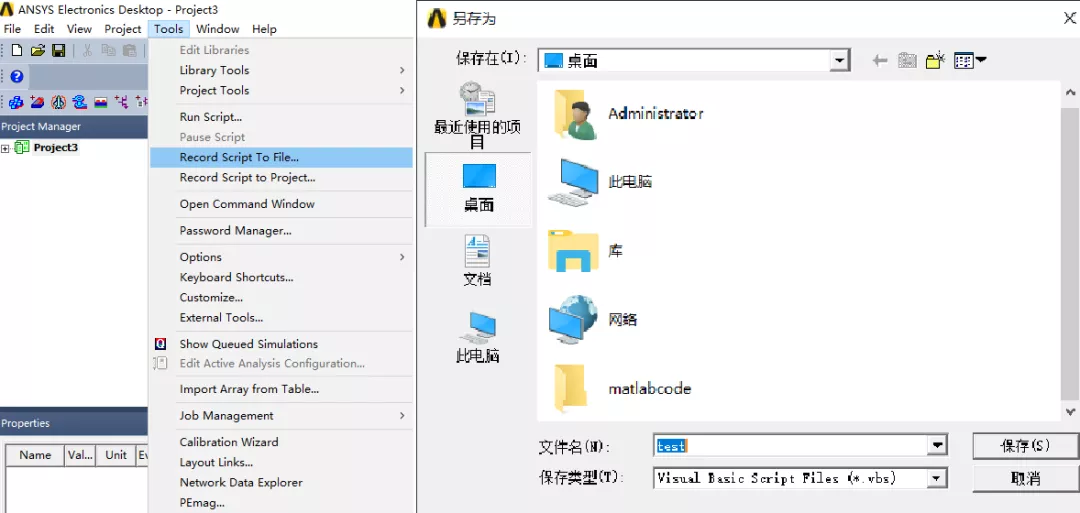
еҰӮдёӢеӣҫжүҖзӨәпјҢйҡҸдҫҝе»әз«ӢдёҖдёӘж–Ү件иҝӣиЎҢжЁЎеһӢзҡ„з»ҳеҲ¶пјҢеҜ№е…¶иҝӣиЎҢvbsи„ҡжң¬еҪ•еҲ¶пјҡ
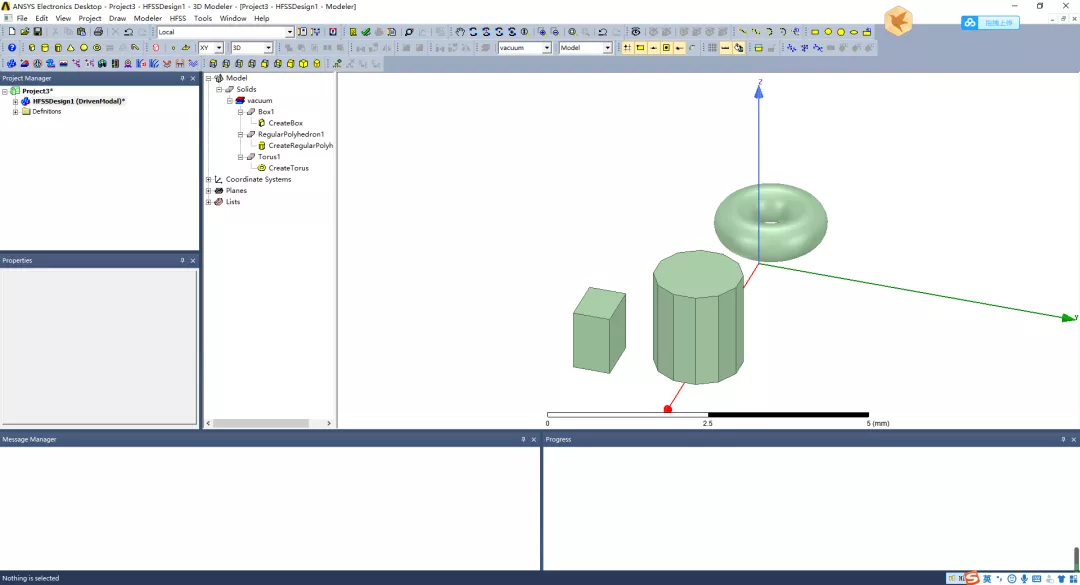
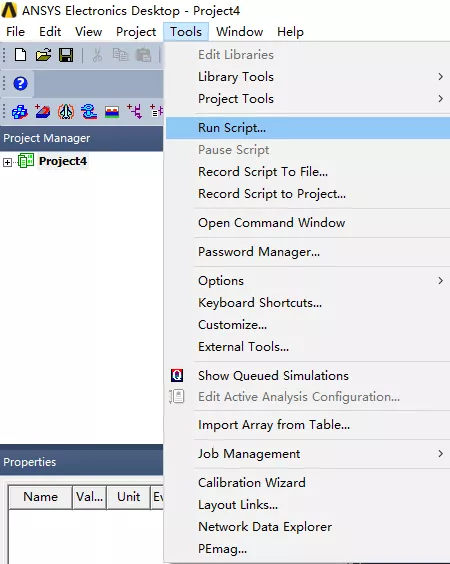
Run ScriptеҗҺпјҢHFSSиҪҜ件жҸҗзӨәжҠҘй”ҷпјҢеҫҲеӨҡдәә第дёҖж¬ЎдҪҝз”ЁиҝҷдёӘеҸҜиғҪйғҪдјҡйҒҮеҲ°иҝҷз§Қй—®йўҳгҖӮ
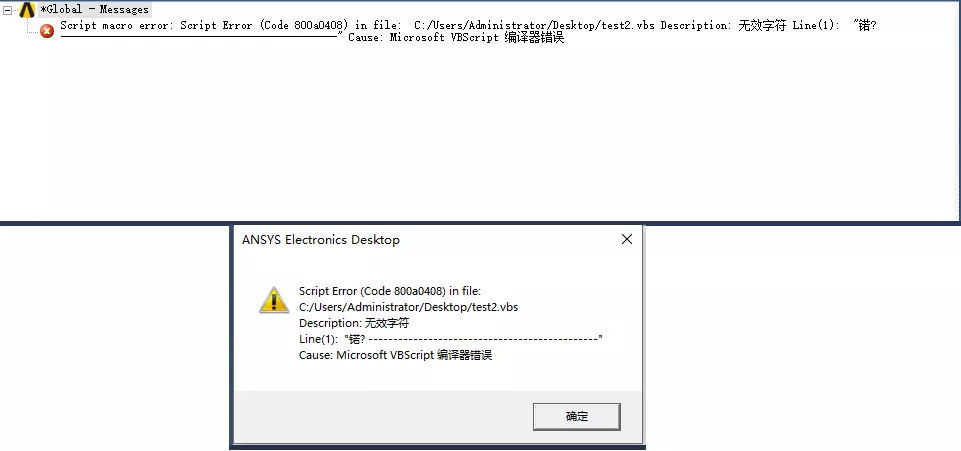
е…¶е®һеҸӘйңҖиҰҒеңЁеҪ•еҲ¶и„ҡжң¬еүҚпјҢиҪҜ件еӨ„дәҺз©әж–Ү件зҠ¶жҖҒ(Project ManagerдёӢж— Projectе’ҢDesign)пјҢиҝҷж ·д»Һйӣ¶ејҖе§ӢеҪ•еҲ¶зҡ„и„ҡжң¬жү§иЎҢиө·жқҘе°ұдёҚдјҡжҠҘй”ҷгҖӮ

з»ҸиҝҮдёҠиҝ°ж“ҚдҪңеҗҺеҪ•еҲ¶зҡ„vbsд»Јз ҒеҰӮдёӢпјҲеҸҜзӣҙжҺҘеӨҚеҲ¶еҲ°txtж–Ү件йҮҢпјҢе°Ҷж–Ү件зұ»еһӢеҗҺзјҖж”№дёә.vbsпјҢеңЁHFSSиҪҜ件дёӯзҡ„Tool->Run ScriptиҪҪе…Ҙжү§иЎҢеҚіеҸҜпјүпјҡ
|
1 ' ---------------------------------------------- 2 ' Script Recorded by ANSYS Electronics Desktop Version 2017.2.0 3 ' ---------------------------------------------- 4 Dim oAnsoftApp 5 Dim oDesktop 6 Dim oProject 7 Dim oDesign 8 Dim oEditor 9 Dim oModule 10 Set oAnsoftApp = CreateObject("Ansoft.ElectronicsDesktop") 11 Set oDesktop = oAnsoftApp.GetAppDesktop() 12 oDesktop.RestoreWindow 13 Set oProject = oDesktop.NewProject 14 oProject.InsertDesign "HFSS", "HFSSDesign1", "DrivenModal", "" 15 Set oDesign = oProject.SetActiveDesign("HFSSDesign1") 16 Set oEditor = oDesign.SetActiveEditor("3D Modeler") 17 oEditor.CreateRegularPolyhedron Array("NAME:PolyhedronParameters", "XCenter:=", _ 18 "-0.4mm", "YCenter:=", "-0.4mm", "ZCenter:=", "0mm", "XStart:=", "0.2mm", "YStart:=", _ 19 "0.2mm", "ZStart:=", "0mm", "Height:=", "1.2mm", "NumSides:=", "12", "WhichAxis:=", _ 20 "Z"), Array("NAME:Attributes", "Name:=", "RegularPolyhedron1", "Flags:=", "", "Color:=", _ 21 "(143 175 143)", "Transparency:=", 0, "PartCoordinateSystem:=", "Global", "UDMId:=", _ 22 "", "MaterialValue:=", "" & Chr(34) & "vacuum" & Chr(34) & "", "SurfaceMaterialValue:=", _ 23 "" & Chr(34) & "" & Chr(34) & "", "SolveInside:=", true, "IsMaterialEditable:=", _ 24 true, "UseMaterialAppearance:=", false) 25 oEditor.CreateCylinder Array("NAME:CylinderParameters", "XCenter:=", "0.8mm", "YCenter:=", _ 26 "1.8mm", "ZCenter:=", "0mm", "Radius:=", "0.2mm", "Height:=", "1mm", "WhichAxis:=", _ 27 "Z", "NumSides:=", "0"), Array("NAME:Attributes", "Name:=", "Cylinder1", "Flags:=", _ 28 "", "Color:=", "(143 175 143)", "Transparency:=", 0, "PartCoordinateSystem:=", _ 29 "Global", "UDMId:=", "", "MaterialValue:=", "" & Chr(34) & "vacuum" & Chr(34) & "", "SurfaceMaterialValue:=", _ 30 "" & Chr(34) & "" & Chr(34) & "", "SolveInside:=", true, "IsMaterialEditable:=", _ 31 true, "UseMaterialAppearance:=", false) 32 oEditor.CreateBox Array("NAME:BoxParameters", "XPosition:=", "0.6mm", "YPosition:=", _ 33 "-2.6mm", "ZPosition:=", "0mm", "XSize:=", "0.8mm", "YSize:=", "0.4mm", "ZSize:=", _ 34 "0.8mm"), Array("NAME:Attributes", "Name:=", "Box1", "Flags:=", "", "Color:=", _ 35 "(143 175 143)", "Transparency:=", 0, "PartCoordinateSystem:=", "Global", "UDMId:=", _ 36 "", "MaterialValue:=", "" & Chr(34) & "vacuum" & Chr(34) & "", "SurfaceMaterialValue:=", _ 37 "" & Chr(34) & "" & Chr(34) & "", "SolveInside:=", true, "IsMaterialEditable:=", _ 38 true, "UseMaterialAppearance:=", false) 39 oEditor.CreateCone Array("NAME:ConeParameters", "XCenter:=", "2.2mm", "YCenter:=", _ 40 "-0.2mm", "ZCenter:=", "0mm", "WhichAxis:=", "Z", "Height:=", "0.6mm", "BottomRadius:=", _ 41"0.447213595499958mm", "TopRadius:=", "0.4mm"), Array("NAME:Attributes", "Name:=", _ 42 "Cone1", "Flags:=", "", "Color:=", "(143 175 143)", "Transparency:=", 0, "PartCoordinateSystem:=", _ 43 "Global", "UDMId:=", "", "MaterialValue:=", "" & Chr(34) & "vacuum" & Chr(34) & "", "SurfaceMaterialValue:=", _ 44 "" & Chr(34) & "" & Chr(34) & "", "SolveInside:=", true, "IsMaterialEditable:=", _ 45 true, "UseMaterialAppearance:=", false) |
йҷӨдәҶеҪ•еҲ¶е»әжЁЎзҡ„и„ҡжң¬пјҢжҲ‘们иҝҳеҸҜд»ҘиҝӣиЎҢз№Ғзҗҗзҡ„ж•°жҚ®еӨ„зҗҶгҖҒеҜјеҮәжӯҘйӘӨзҡ„еҪ•еҲ¶пјҢеҰӮдёӢйқўд»Јз Ғе°ұжҳҜдёәдәҶе®һзҺ°S11е’Ң3Dж–№еҗ‘еӣҫж•°жҚ®зҡ„дёҖй”®ејҸеҜјеҮәгҖӮ
|
1 ' ----------------------------------------------' 2 Script Recorded by ANSYS Electronics Desktop Version 2017.2.0 3 ' ---------------------------------------------- 4 Dim oAnsoftApp 5 Dim oDesktop 6 Dim oProject 7 Dim oDesign 8 Dim oEditor 9 Dim oModule 10 Set oAnsoftApp = CreateObject("Ansoft.ElectronicsDesktop") 11 Set oDesktop = oAnsoftApp.GetAppDesktop() 12 oDesktop.RestoreWindow 13 'dipole_simuпјҡйЎ№зӣ®еҗҚз§° Project Name 14 Set oProject = oDesktop.SetActiveProject("dipole_simu") 15 'veeDipole_idealFeed1пјҡи®ҫи®ЎеҗҚз§° Design Name 16 Set oDesign = oProject.SetActiveDesign("veeDipole_idealFeed1") 17 Set oModule = oDesign.GetModule("ReportSetup") 18 'oModule.ExportToFile "ResultsдёӢзҡ„жҠҘе‘ҠеҗҚз§°", "csvдҝқеӯҳи·Ҝеҫ„+csvж–Ү件еҗҚ" 19 oModule.ExportToFile "S11", "C:/Users/Administrator/Desktop/S11.csv" 20 oModule.ExportToFile "Gain Plot 1", _ 21 "C:/Users/Administrator/Desktop/Gain Plot 1.csv" 22 |
HFSS APIи„ҡжң¬еҢ–е»әжЁЎ
еүҚж–Үе·Із»Ҹд»Ӣз»ҚдәҶеҰӮдҪ•еҪ•еҲ¶и„ҡжң¬пјҢдҫҝдәҺжЁЎеһӢзҡ„йҮҚе»әе’Ңж•°жҚ®зҡ„еҜјеҮәгҖӮдҪҶжҳҜеҜ№ж–№ж”¶еҲ°vbsж–Ү件еҗҺпјҢиҰҒиҝӣиЎҢжЁЎеһӢзҡ„дҝ®ж”№пјҢжІЎжңүжіЁйҮҠе…¶е®һзңӢиө·жқҘд№ҹжҳҜдёҖеӣўзіҹзҡ„гҖӮиҷҪ然еҸҜд»ҘйҖҡиҝҮеӨҡж¬ЎеҲ йҷӨйғЁеҲҶvbsд»Јз ҒдёҖжӯҘжӯҘеӣһжһ„еҲ°иҮӘе·ұжғіиҰҒзҡ„иҠӮзӮ№пјҢдёҚиҝҮиҝҷз§Қж–№жі•д№ҹжҳҜжңүзӮ№йә»зғҰгҖӮ
е№ёиҝҗзҡ„жҳҜпјҢmatlabи°ғз”Ёhfssзҡ„иҝҷйЎ№е·ҘзЁӢж—©е·ІеңЁGithubдёҠжЁЎеқ—еҢ–并ејҖжәҗдәҶгҖӮ
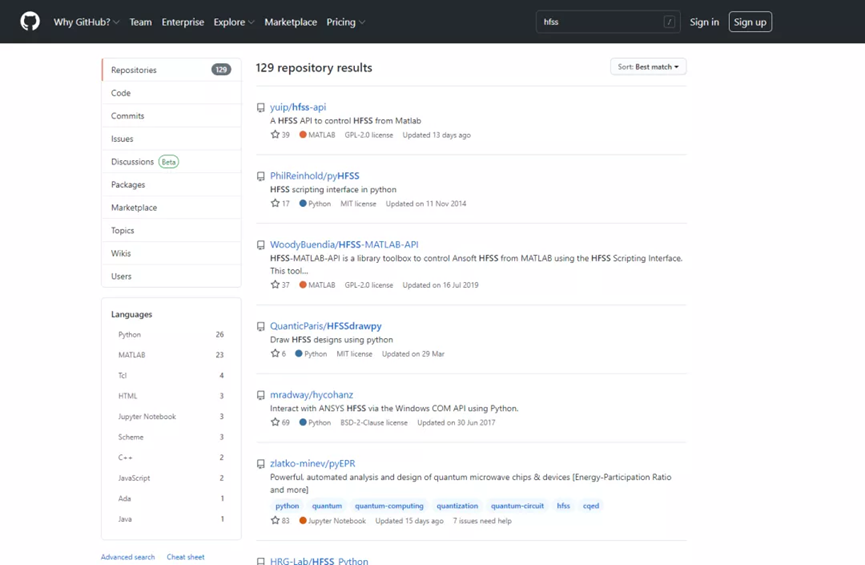
з”ұдәҺGithubеңЁеўғеҶ…еӨ§жҰӮзҺҮи®ҝй—®дёҚдәҶпјҢиҝҷйҮҢиҙҙдәҶдёҖжқЎй•ңеғҸзҡ„й“ҫжҺҘпјҡ
https://github.com.cnpmjs.org/yuip/hfss-api
еҰӮжһңйҒҮеҲ°дёӢйқўй—®йўҳпјҢеӨҡеҲ·ж–°еҮ ж¬Ўе°ұеҘҪдәҶпјҡ
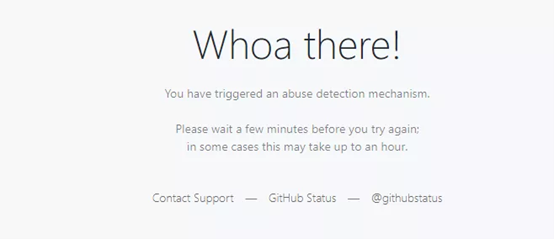 жңҖеҗҺжҲ‘们еҸҜд»ҘйҖүжӢ©жҺ’зҡ„жңҖйқ еүҚзҡ„yuip/hfss-apiпјҢеҜ№е…¶zipж–Ү件иҝӣиЎҢдёӢиҪҪгҖӮ
жңҖеҗҺжҲ‘们еҸҜд»ҘйҖүжӢ©жҺ’зҡ„жңҖйқ еүҚзҡ„yuip/hfss-apiпјҢеҜ№е…¶zipж–Ү件иҝӣиЎҢдёӢиҪҪгҖӮ
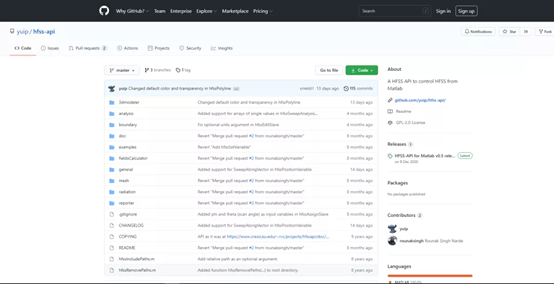
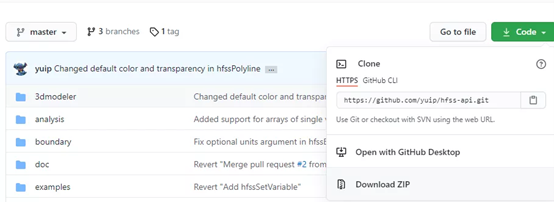
еӣ дёәйғҪжҳҜиӢұж–ҮжіЁйҮҠпјҢйңҖиҰҒдҪҝз”ЁиҖ…жңүдёҖзӮ№иӢұж–Үйҳ…иҜ»ж°ҙе№іпјҢйҖҡиҝҮexamplesйҮҢйқўзҡ„зӨәдҫӢиҝӣиЎҢеҗ„жЁЎеқ—functionзҡ„еҠҹиғҪд»ҘеҸҠеҸӮйҮҸдј е…ҘгҖҒи°ғз”Ёж–№жі•зҡ„зҶҹз»ғдҪҝз”ЁгҖӮ
жңүдәҶmatlabе’ҢhfssapiеҗҺпјҢиғҪеҒҡзҡ„дәӢжғ…е°ұеӨҡдәҶпјҢжҜ”еҰӮдёӢйқўиҝҷдёӘе°ұеҲ©з”ЁmatlabиҜ»е…ҘеӣҫеғҸ并дҝқеӯҳеҗ„еғҸзҙ зӮ№rgbж•°еҖјпјҢ然еҗҺеҶҚеҲ©з”Ёhfssapiдёӯзҡ„hfssRectangleе’ҢhfssSetColorеҮҪж•°иҝӣиЎҢеӣҫеғҸеңЁHFSSдёӯзҡ„йҮҚз»ҳгҖӮ

жғіжӣҙж·ұдёҖжӯҘдәҶи§Јhfssи„ҡжң¬пјҢеҸҜд»ҘеңЁANSYS Electronics Desktop Version 2017.2.0еҸҠд»ҘдёҠзүҲжң¬дёӯзҡ„Helpдёӯжү“ејҖHFSS ScriptingиҝҷдёӘеё®еҠ©ж–ҮжЎЈпјҢдёҖеҚғеӨҡйЎөзҡ„еҶ…е®№зү№еҲ«иҜҰе®һгҖӮ
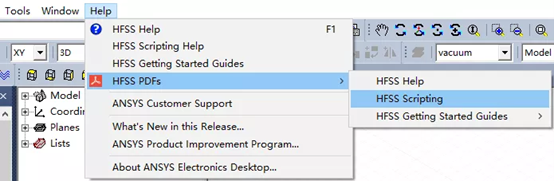
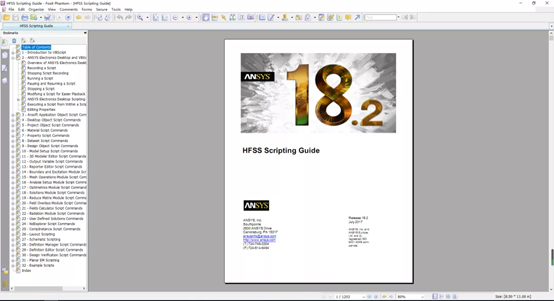
жғіиұЎдёҖдёӢпјҢдҪ з»ҷеҲ«дәәдёҖдёӘvbsи„ҡжң¬пјҢе°ұеҮ kBпјҢ然еҗҺеҜ№ж–№е°ұиғҪеӨҚжһ„дҪ зҡ„HFSSжЁЎеһӢпјҢжҳҜдёҚжҳҜзү№еҲ«й…·зӮ«пјҢиҝҳиҠӮзңҒеҚ з”Ёз©әй—ҙпјҹ
д»ҘдёҠдҫҝжҳҜиҰҒз»ҷеӨ§е®¶еҲҶдә«зҡ„еҶ…е®№пјҢеёҢжңӣеҜ№еӨ§е®¶жңүжүҖеё®еҠ©~~
еӨ§е®¶жҢҒз»ӯе…іжіЁ“еҫ®жіўе°„йў‘зҪ‘”пјҢеҗҺз»ӯзІҫеҪ©дёҚж–ӯ~
жң¬жңҹеҺҹеҲӣе·ҘзЁӢеёҲпјҡ94е·Ёиҹ№еә§е°‘е№ҙ
жң¬ж–ҮдёәMWRF.NETеҺҹеҲӣж–Үз« пјҢжңӘз»Ҹе…Ғи®ёдёҚеҫ—иҪ¬иҪҪпјҢеҰӮйңҖиҪ¬иҪҪиҜ·иҒ”зі»market#mwrf.net(#жҚўжҲҗ@)

 зІӨе…¬зҪ‘е®үеӨҮ 44030902003195еҸ·
зІӨе…¬зҪ‘е®үеӨҮ 44030902003195еҸ·